LINE 在前陣子就已經宣布即將改變註冊方式,將原本 Facebook 登入註冊 LINE 帳號功能移除,改用 綁定 Apple ID 註冊和登入來取代,在最近改版中已經將這項功能給加入,iPhone 用戶也建議可以透過這篇操作,直接將 LINE 帳號綁定 Apple ID ,未來只要換設備就能透過 Apple ID 直接登入。
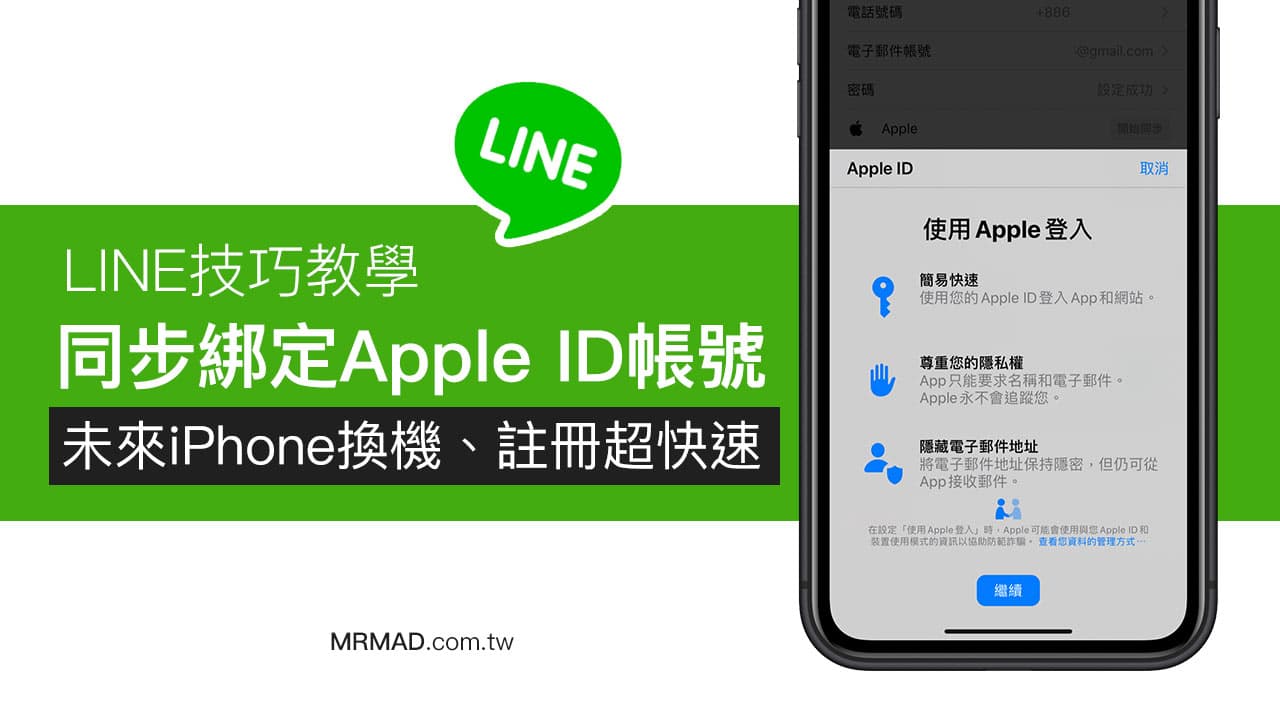
目前這項功能只有在 iPhone 上可以實現,如果想要註冊 LINE 帳號也就只能透過手機號碼和 Apple ID 其中一種方式登入,如果原本已經有綁定好 Facebook 帳號登入,不會受到任何影響,預計後續這個選項也會被拔掉,至於 Android 用戶可能就要等待以後 Google 推出綁定 Google 功能才有辦法。
如何用 LINE 綁定 Apple ID 教學
開始前,記得先將 LINE 更新到最新版本,並且開啟 LINE App ,點選左上角「齒輪圖」進入設定。
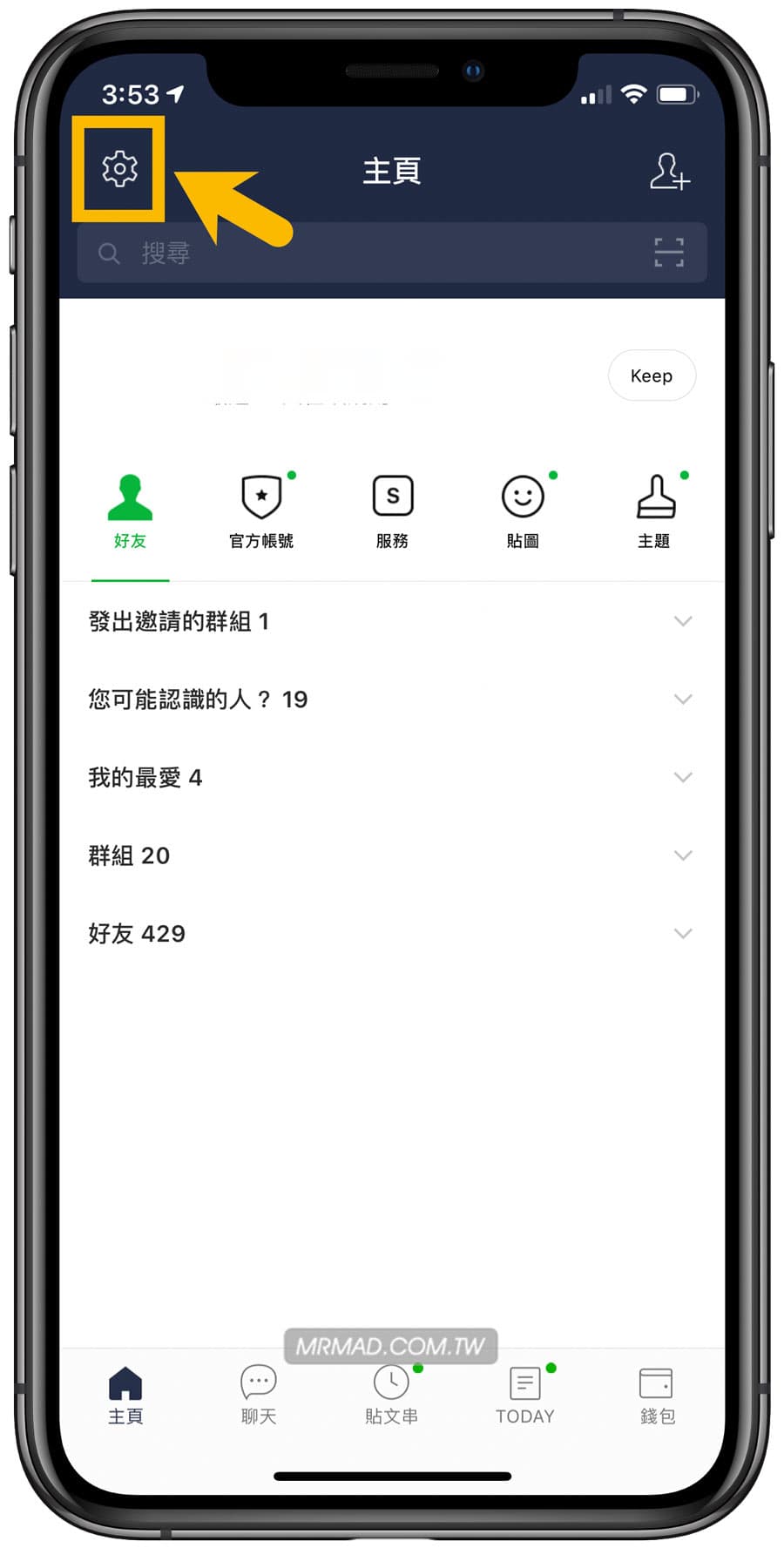
在設定頁面中選擇「我的帳號」。
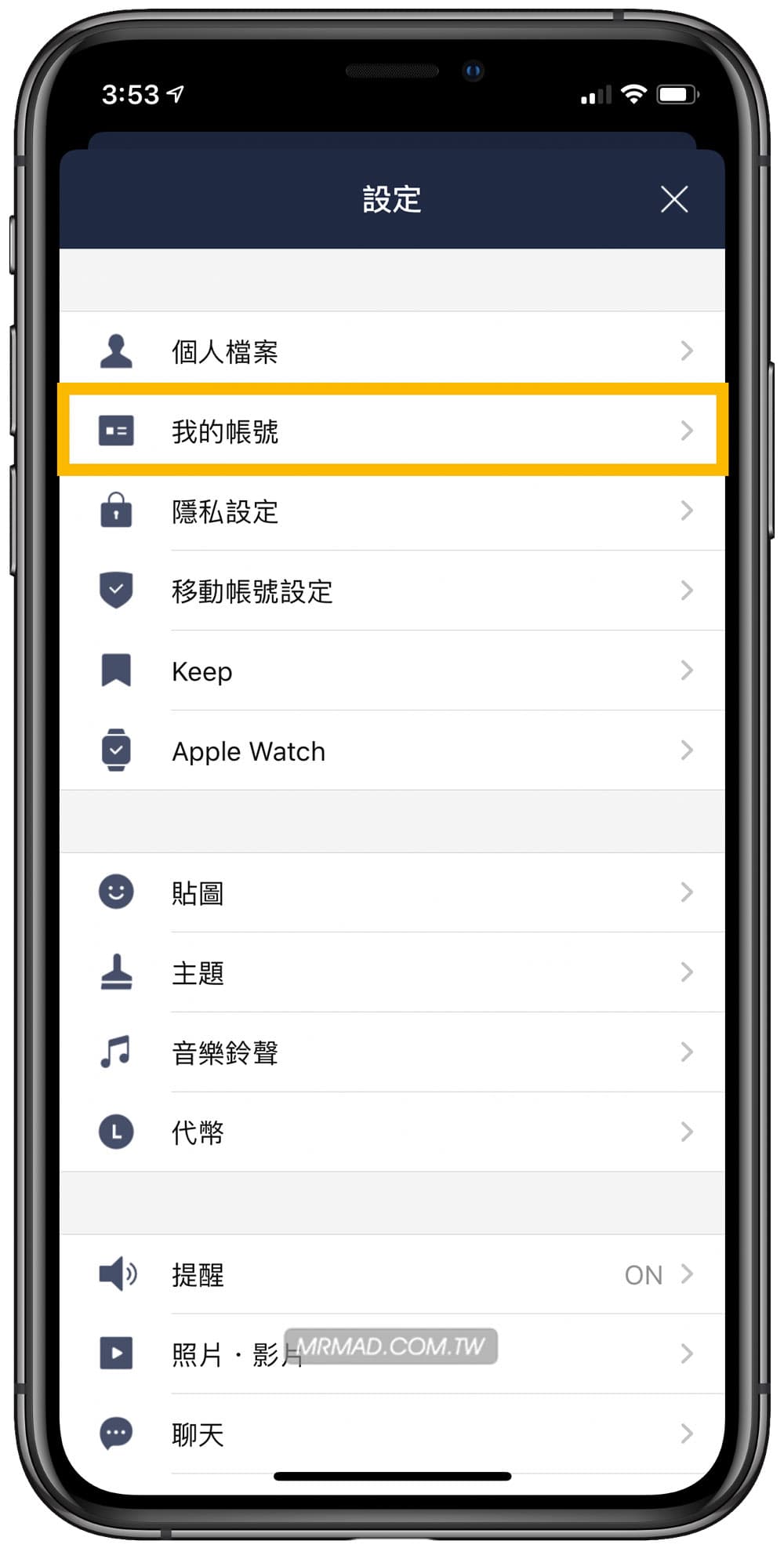
會看見 Apple 選項,點擊右側「開始同步」。
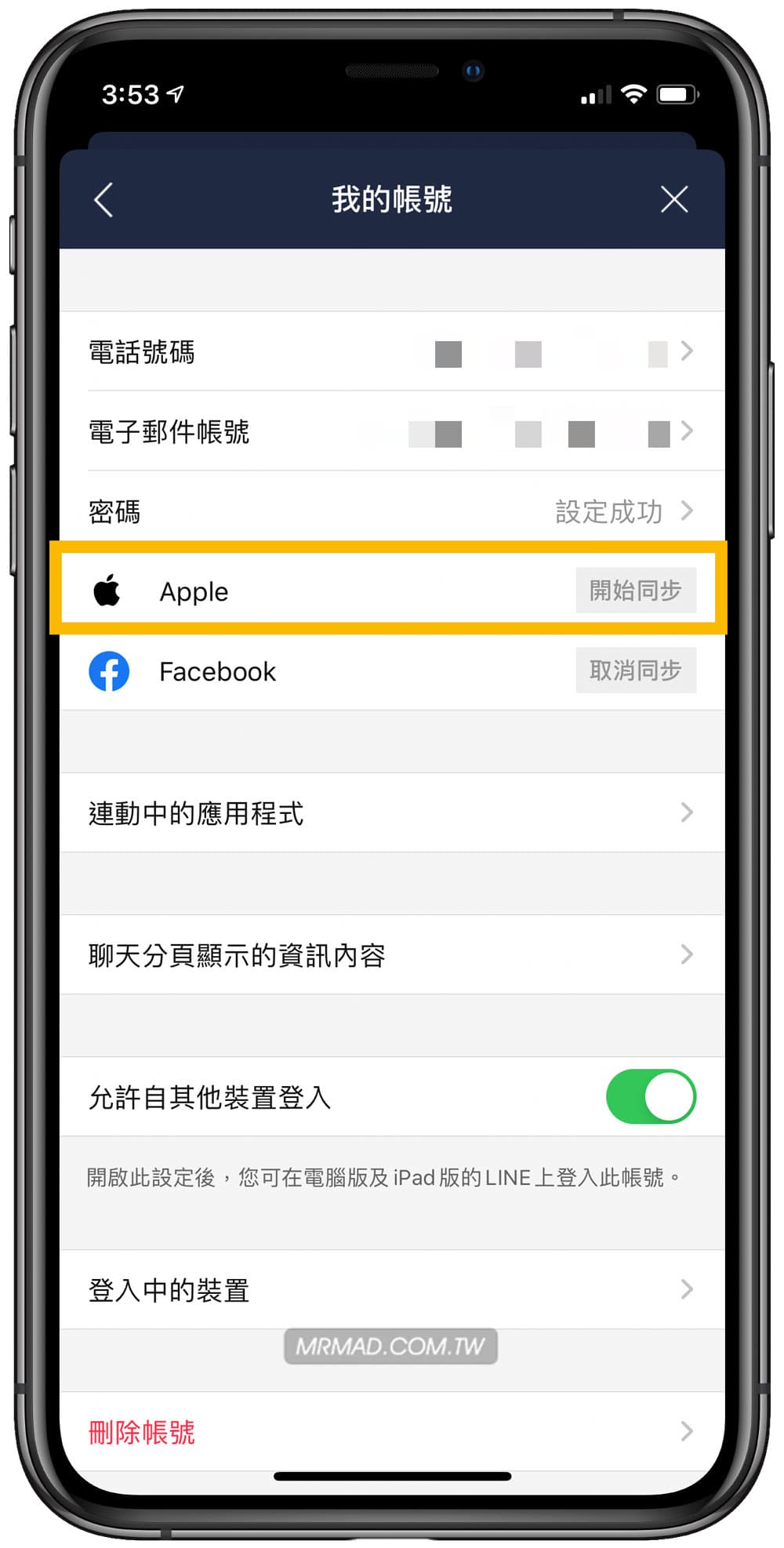
會跳出要使用 Apple 登入提示畫面,點擊「繼續」後,就會開始透過 Face ID 或 Touch ID 認證。
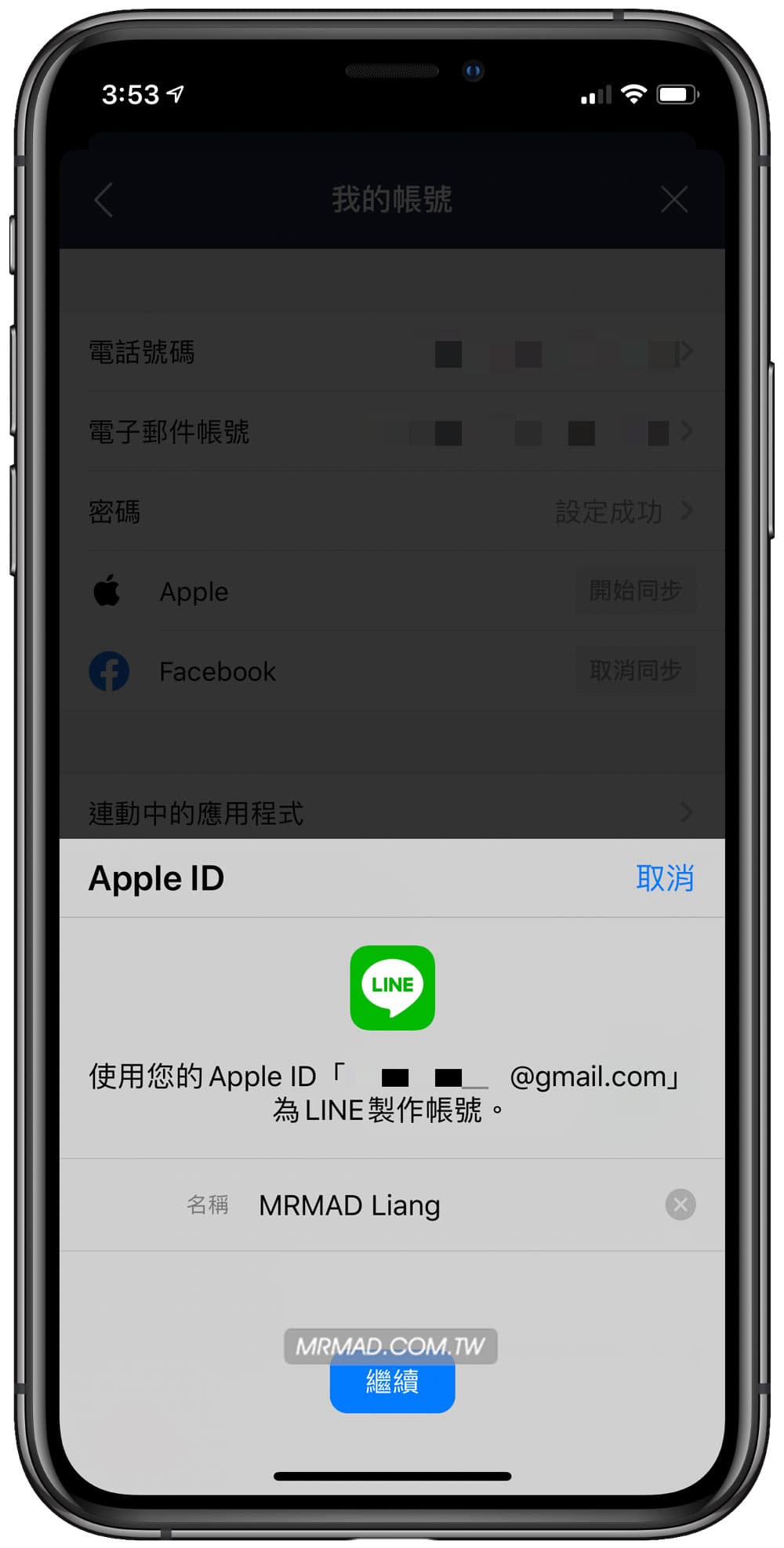
認證完成後,即可實現 LINE 帳號與 Apple ID 同步綁定。
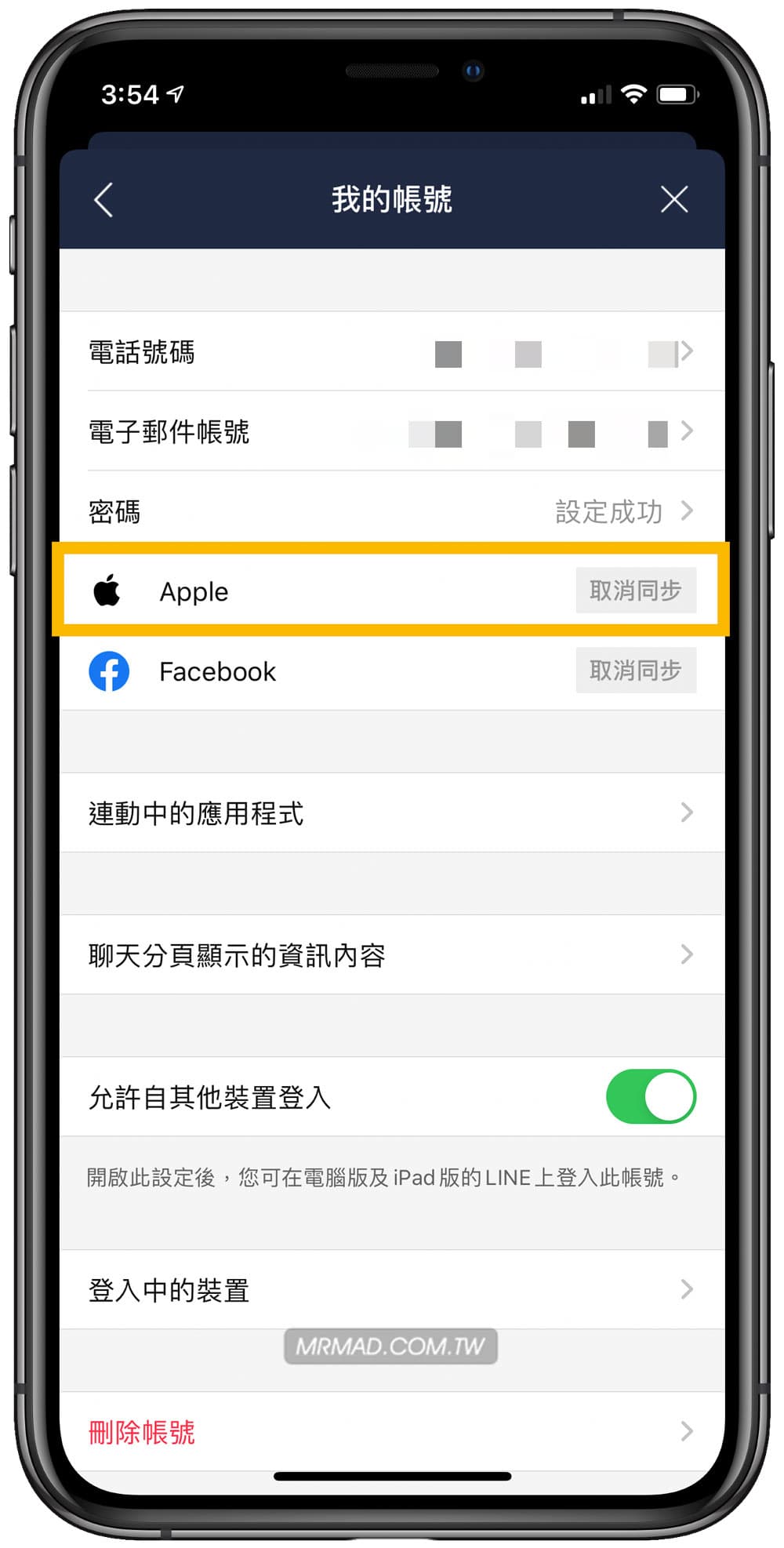
當設定好以上步驟後,下次只要 LINE App 重裝、轉移或換 iPhone 設備,只要在有登入 Apple ID 情況下,在 LINE 打開時點選「透過 Apple 繼續」即可免輸入密碼或是以電話號碼登入,即可直接回復原本 LINE 資料,對於 iOS 使用者來說,透過這方法會是一個相當便利的選擇。
另外底下還有更多 LINE 技巧,也建議一起學起來
- Line滑起來卡卡的、打字變慢和貼圖延遲?教你4招找回LINE順暢感
- iPhone要如何備份與還原LINE對話紀錄技巧教學
- LINE聊天記錄備份轉移 iOS 同步神器 Tenorshare iCareFone
- 吉卜力免費提供網路會議聊天背景桌布,教你改為LINE背景風格
- LINE訊息貼圖來了!最多自訂100個字、撩哥撩妹必備貼圖
想了解更多Apple資訊、iPhone教學和3C資訊技巧,歡迎追蹤 瘋先生FB粉絲團、 訂閱瘋先生Google新聞、 Telegram、 Instagram以及 訂閱瘋先生YouTube。